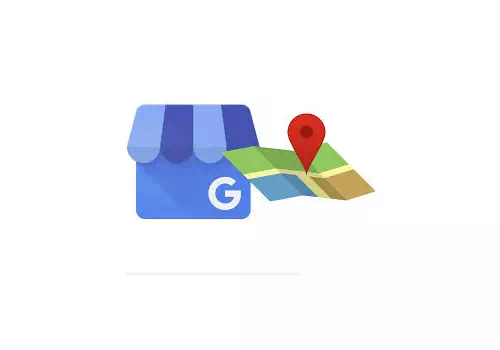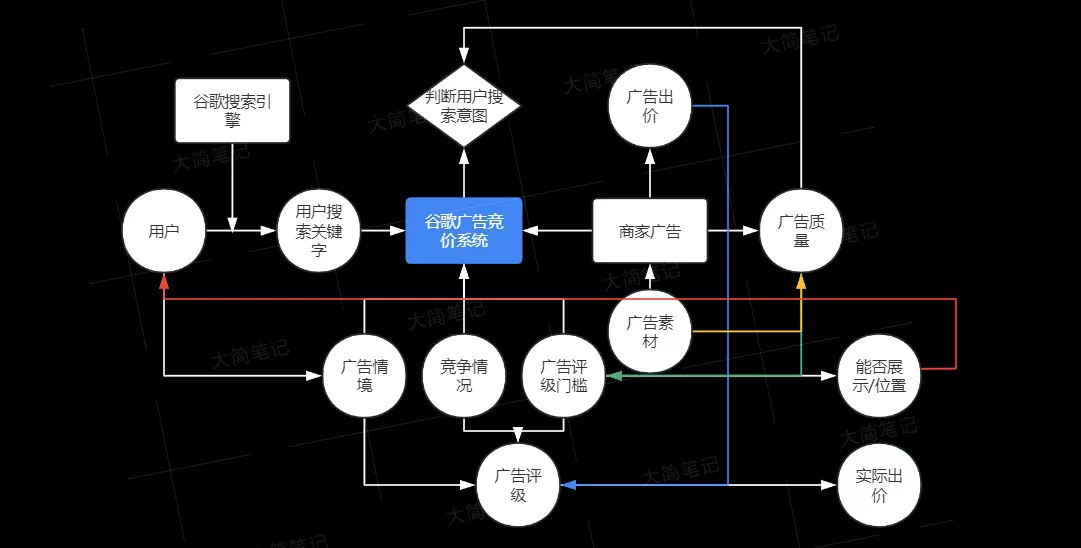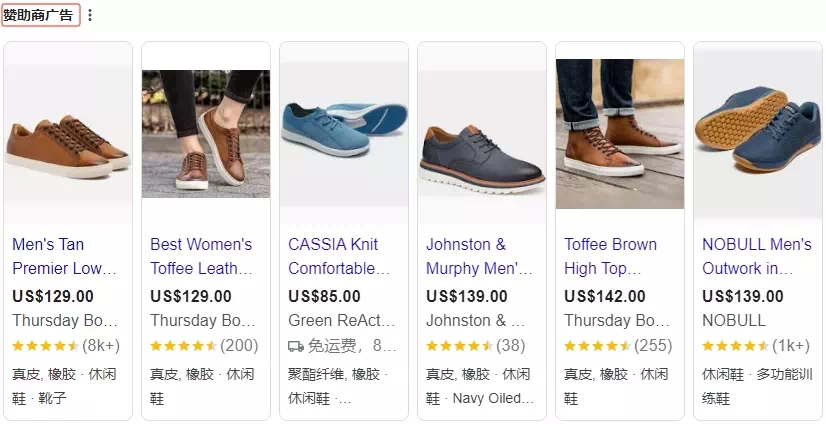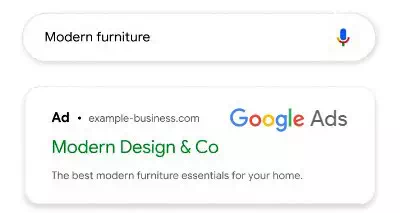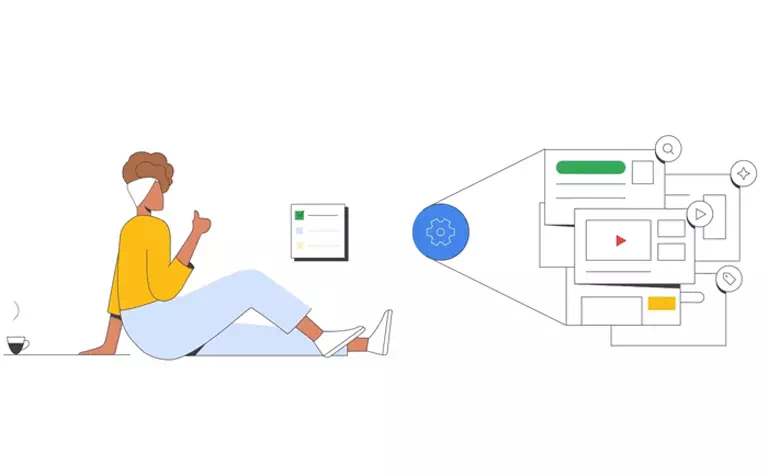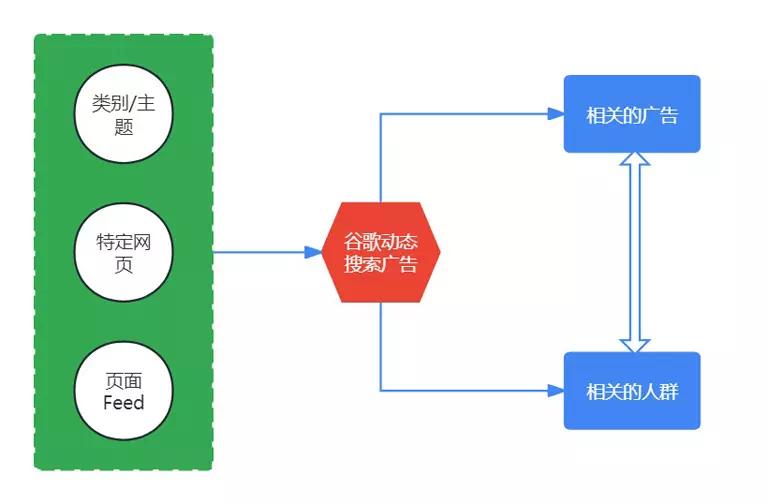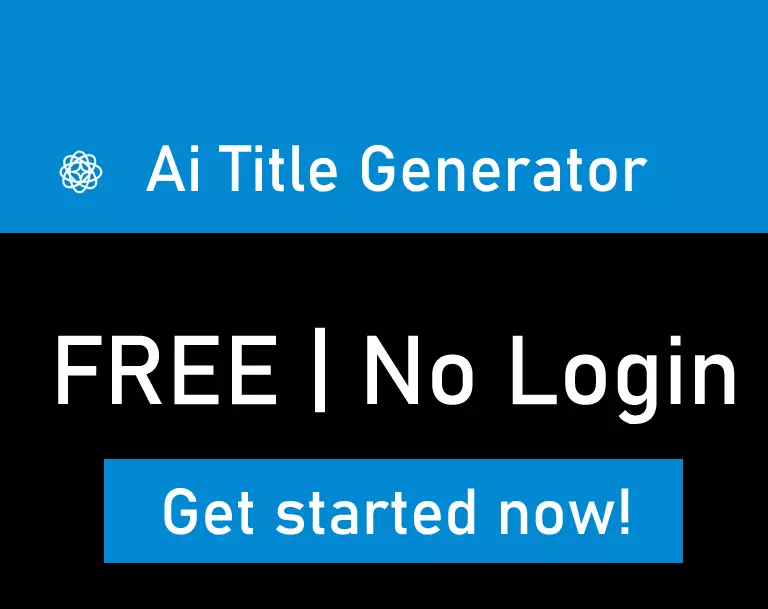谷歌Merchant Center使用指南:从创建账号到商品添加
最近更新时间: July 18, 2024
谷歌Merchant Center是一款帮助商家向谷歌添加商品(产品)的免费工具,当用户浏览网页或者观看视频的时候这些商品就可以在Google 搜索、地图、YouTube 等平台进行展示,目前这已成为在谷歌获取流量的又一种重要方式。
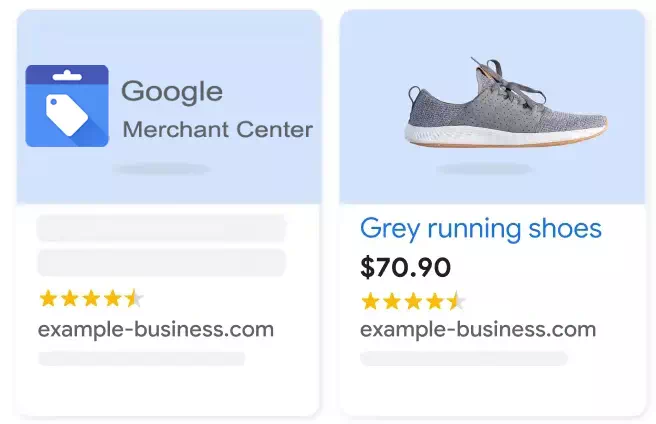
Merchant Center优势
免费:添加商品完全免费,同时也可以在谷歌各平台展示并获取流量,如果有需求还可以和谷歌竞价广告账户关联做付费推广;
覆盖范围广:包含有谷歌搜索页、谷歌地图、YouTube、谷歌购物(Shopping)、谷歌图片等渠道;
功能强大:除了常规的展示功能之外,还可以添加购买按钮,实现客户从浏览到购买全流程;同时也提供了强大的数据分析工具,帮助我们提升转化效果;
兼容性强:可以和Shopify 、WooCommerce等主流电商系统关联,批量导入商品。
Merchant Center账号创建步骤:
- 1.注册一个谷歌账号。
- 2.打开Merchant Center官方页面,点击“Start now”按钮。
- 3.选择填写网站信息,点击“Continue”。
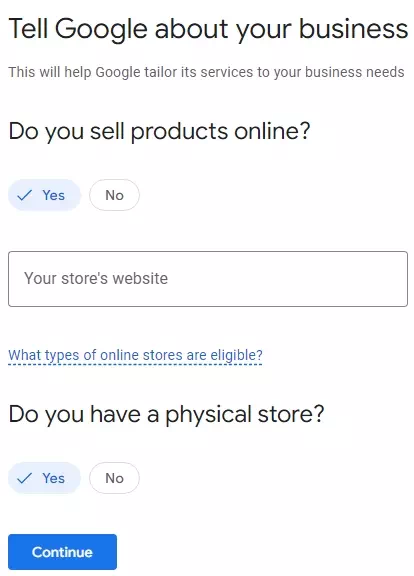
- 4.接着点击“Continue to Merchant Center”,输入企业名称和注册地址,点击“Continue to Merchant Center”。
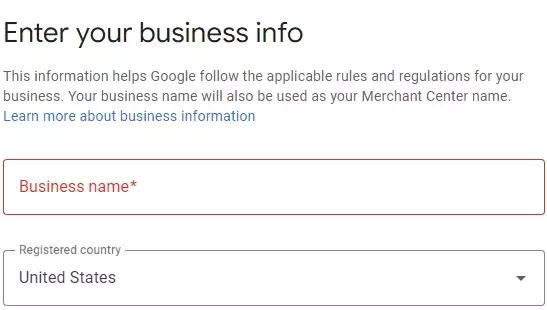
- 5.进入“Merchant Center Next”提示页,点击“Get started”,账号创建完成。
Merchant Center运输和退货政策设置
注意:只有设置过运输和退货政策才能顺利添加商品。
需要进入“Merchant Center Next”管理页面,点击左侧栏中的“Shipping and returns”设置运输和退货政策。
运输政策设置
- 1.点击“Add shipping policy”-“Add or remove countries”添加或者移除你想要商品展示的国家/地区,这里有一点特别重要,因为在韩国展示商品需要有效的商业注册号 (BRN)才能显示,如果你没有,就不要选择韩国,否则后面会一直提示让你填写注册号影响整个商品的审核周期;
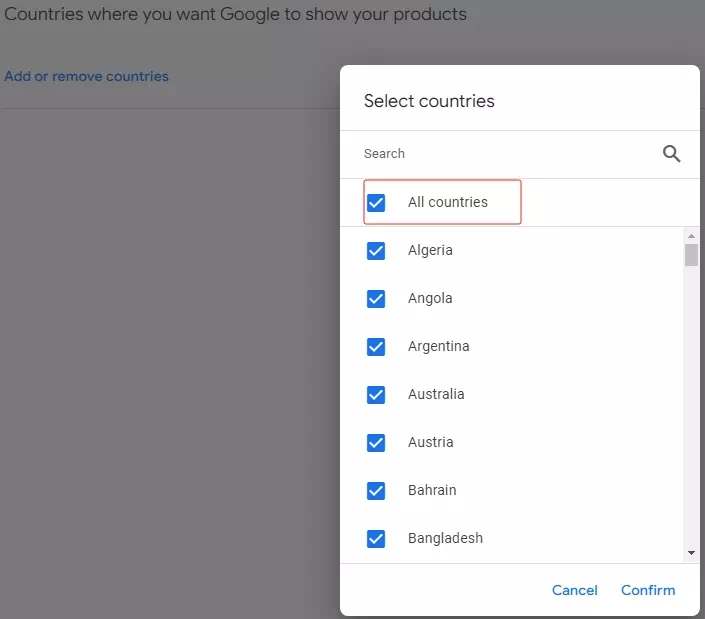
如果误选了全部地区,又想要删除韩国,需要先修改对应商品,将里面的韩国地区删除,然后才能在商家信息中把韩国彻底删掉;
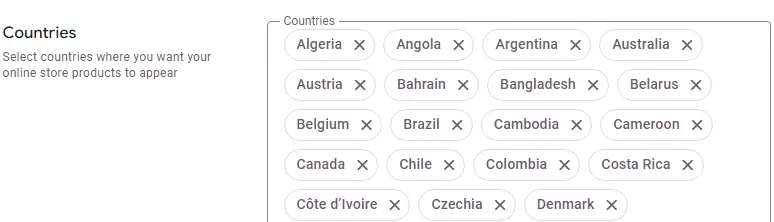
- 2.点击“Continue”,选择国家/地区设置相应的运费,注意一次最多只能选择50个国家,剩下的需要再创建一个新的运输政策,接着点击“Continue”,这里先把所有商品设置一个默认运费,后期可以根据运费标签(分类)给不同的商品再单独设置运费,这里还需要注意韩国不支持美元,并且要有效的商业注册号 (BRN)才能显示,所有如果没有这些可以暂时不设置韩国;
- 3.点击“Continue”设置运送时间,包括订单截止时间、处理时间以及运输时间;
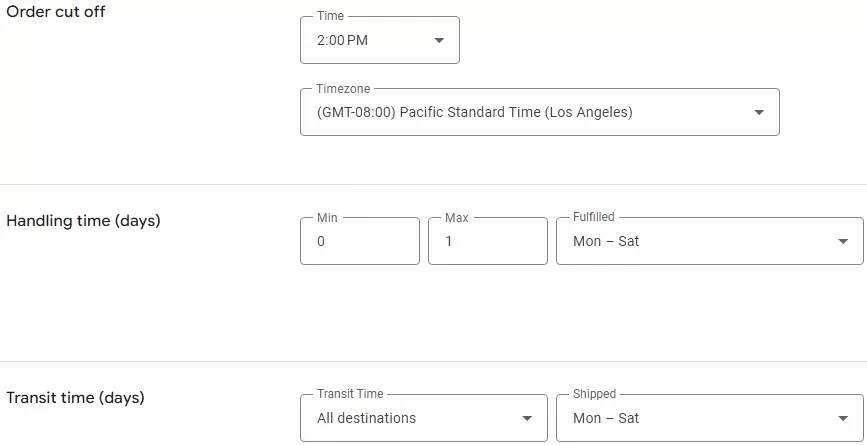
- 4.点击“Continue”设置运费币种和运费费用,点击“Save”,检查之后,点击“Done”,运输政策设置完成;
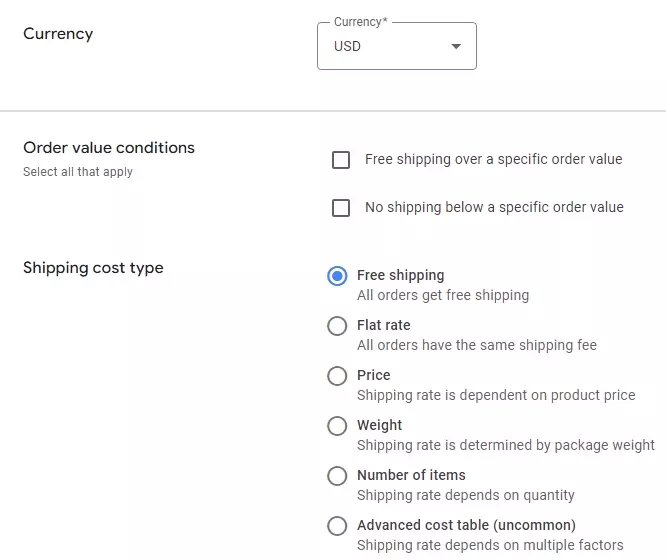
退货政策设置
- 1.选择“Return policies”-点击“Add return policy”,这里需要提前在网站添加相应的退货政策页面,然后将页面地址填写到这里,这里需要注意的是网站里面的退货政策内容需要和Merchant Center中设置的退货政策保持一致,否则在审核的时候会出现问题;

- 2.选择对应的国家/地区以及对应的退货选项,点击“Next”,再设置一下退货产品状况以及退货期限等,点击“Next”;
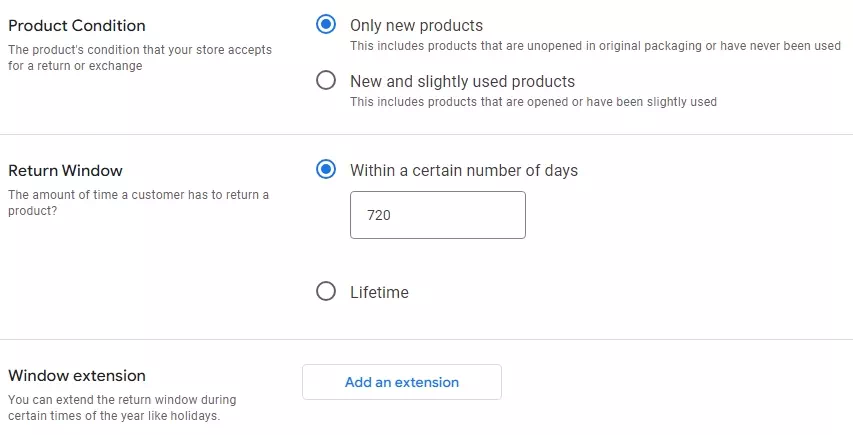
- 3.设置退货返回方式、币种、费用、时长等信息,点击“Next”,检查没有问题后选择确认,点击“Save”,退货政策设置完成。
Merchant Center资料设置
商家资料中的部分信息也会在商品展示中出现,另外还可以在Merchant Center中添加店铺(Stores 非常有用以后会说到)。不过是否添加店铺并不影响商品添加。
- 1.在”Google Merchant Center Next“登录页面,左侧栏找到“Business info”-“Edit business details”,修改填写里面的商家名称(会在商品页面显示使用网址或者企业简称)、地址、电话、网址等资料信息;
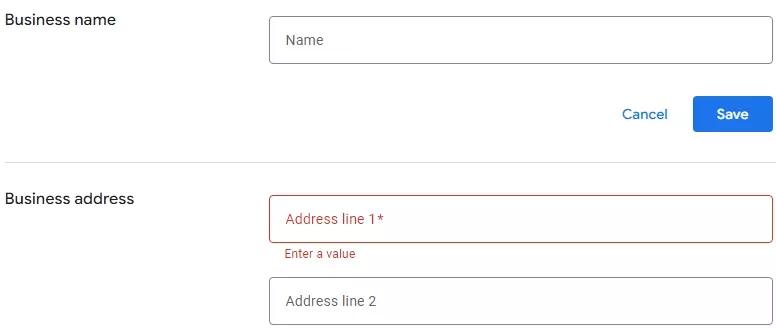
另外这里需要注意的是电话号码一定要验证一下,否则不能再谷歌上面展示;

- 2.验证网站(店),就在商家信息右边,点击“Confirm online store”,可以通过邮件验证码,在线商店(Shopify 、WooCommerce),添加Html代码以及谷歌标签管理器四种方法进行验证。
- 3.添加结账(Checkout)按钮也是在这里设置,这个选填,有需要可以添加,用户点击后直接进入商品页结账页面。
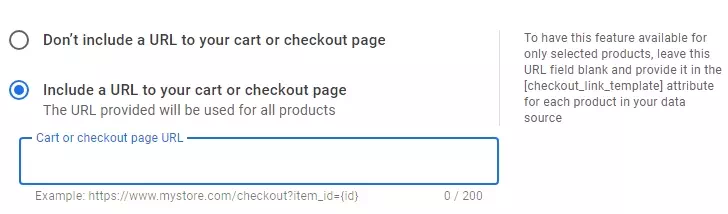
Merchant Center税费设置
税费设置主要针对的是美国地区,如果要展示的地区包含美国,不设置税费会导致商品审核失败。
美国税费设置方法:在左侧栏点击“Products”-点击“Sales tax”-点击“Edit”-“Specify my own settings”-“Change”,根据需要设置之后点击“Save”保存即可。
Merchant Center商品添加
- 1.在谷歌Merchant Center页面左侧栏找到“Products”-点击“Add products”进行商品添加,添加方式可以选择文件、模板、手动逐个添加、API以及第三方平台关联((比如使用的WooCommerce创建的电商网站通过关联Merchant Center之后,商品可以自动导入到产品中心))添加,这里介绍一下手动逐步添加过程。
- 2.选择“Add products one by one”商品添加方式,点击“Continue”,这里需要添加商品的主要内容有:
Product details:添加商品对应的网站页面链接,标题,品牌以及描述;
Product images:添加商品图片,一般添加5张,建议至少要有一张白底图片作为主图,尺寸250*250以上;
Price, condition & availability:添加商品类型,状况(新,二手)以及价格和库存;
Product identifiers:填写商品ID(留空会自动分配一个)以及编码比如GTIN, UPC, EAN, JAN, ISBN,如果都没有可以选择没有,然后填写自定义的MPN编号;
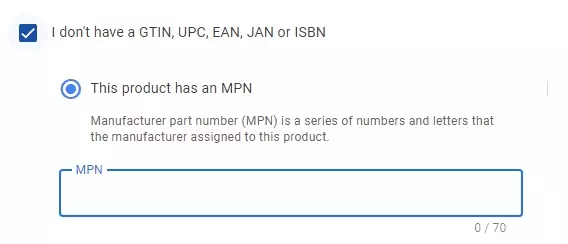
剩下的Language和Countries等我们之前已经设置过或者根据需要修改,也可以暂时不设置;
- 3.填写完成之后点击“Save”发布,发布之后进入审核状态,同时也可以在“Products”-“Needs attention”中会看到一些注意事项后者提醒,需要我们根据要求进行修改完善;
- 4.审核成功之后,大概还需要5天左右才会逐步有展示量和点击;
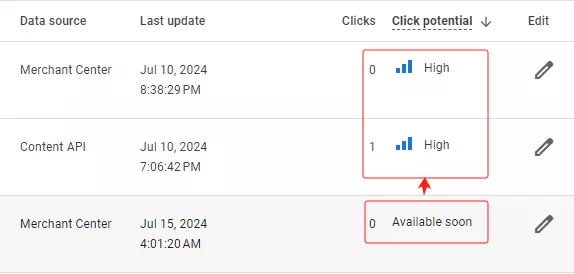
Merchant Center转化追踪设置
谷歌Merchant Center虽然有自带的数据统计分析工具,但是比较简单,只有点击量,展示量,点击率,单个产品点击量等,并不能满足我们的需求,而通过转化追踪设置并和分析工具绑定,比如Google Analytics(分析),我们就可以看到更为详细的数据信息,帮助我们改进优化商品,促进转化效果。
- 1.在Merchant Center中心,点击右上方“齿轮状设置图标”-选择“Conversion settings”,这里直接勾选两个选项,第一个选项是开启转化追踪;第二个事开启数字注释,意思是可以在商品中展示多少用户和商店发生了互动(购买),比如2K+够买人数。

- 2.添加数据源,点击“Add conversion source”,有两个选项一是和网站现有的Google Analytics关联,二是在网站中添加谷歌代码,这里我选择第一种,和Google Analytics链接,点击“Google Analytics”按照提示选择对应的数据源,点击“Next”就可以完成绑定,然后刷新页面,就可以看到新添加的数据源。

- 3.通过谷歌Analytics查看Merchant Center商品数据,渠道标记为“Organic Shopping”,可以查看该渠道的各项数据指标;
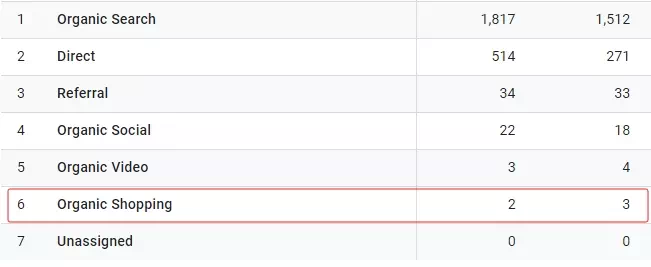
另外我们也可以在谷歌Merchant Center商品中心自定义数据报告,点击右上方“齿轮状设置图标”-选择“Add-ons”-添加“Custom reports”然后我们就可以在这里自定义数据报告,统计查看分析相关数据信息,帮助我们优化商品效果。
Merchant Center常见问题:
问:不是商城类网站是否可以使用谷歌Merchant Center?
答:可以,但是网站上要有对应的产品页面,用户点击商品之后可以正常进入访问。
问:发布商品之后需要多久会在谷歌搜素等渠道中展示?
答:这个不一定,发布之后,需要审核,快的几分钟慢的要1-3天,审核之后还需要5天左右才能正常展示,但是是否展示和商品的关键字,搜索量,竞争程度等各方面都有关系,所以不保证一定能展示出来,具体可以看后台的统计数据。
问:是否完全免费?是否可以做付费推广?
答:Merchant Center中的商品默认的都享有在谷歌各渠道展示的权利,同时也可以通过谷歌广告做付费竞价推广,增加商品的曝光量,具体需要根据自己的需求。
问:商品太多能否批量上传或者直接从网站导入?
答:对于使用了Shopify 、Wordpress的WooCommerce插件等建设的商城类网站,可以直接关联到谷歌Merchant Center并把产品进行导入,同时也可以通过文件,模板,API等批量上传商品。
问:手动添加商品的时候哪些内容需要和网站上保持一致?
答:完全保持一致,因为谷歌会检查你网页中的商品内容,尤其是价格,运费和退货政策等。
通过谷歌Merchant Center免费上传商品并获取展示,这将成为我们获取流量的又一重要渠道,随着谷歌流量渠道的多样化以及对商品的重视程度逐步增加,这一块流量应该是会有更好的发展潜力(趋势)。
版权声明©:希望对您会有所帮助;转载请注明出处。